مشکلات مربوط به نتایج چاپ
بعضی از بخشها سفید میماند.

 آیا از کاغذ مناسب استفاده میکنید؟
آیا از کاغذ مناسب استفاده میکنید؟
کاغذ مورد استفاده را بررسی کرده و با کاغذ مناسب جایگزین کنید. همچنین، تنظیمات اندازه و نوع کاغذ را به درستی مشخص کنید.
 آیا مقدار کارتریج تونر باقیمانده کم است؟
آیا مقدار کارتریج تونر باقیمانده کم است؟
بررسی کنید چه مقدار از تونر باقی مانده است و در صورت نیاز کارتریج تونر را تعویض کنید.
 زمان تعویض کارتریج تونر است؟
زمان تعویض کارتریج تونر است؟
ممکن است مواد درون کارتریج تونر فاسد شده باشند. کارتریج تونر را تعویض کنید.
 از کاغذی استفاده میکنید که جاذب رطوبت است؟
از کاغذی استفاده میکنید که جاذب رطوبت است؟
با کاغذ مناسب عوض کنید.
هنگامی که تنظیم فعلی نوع کاغذ روی <Plain 1> است، آن را به <Plain 2> تغییر دهید.
 آیا هنگام چاپ روی کاغذی که سطح زبر دارد، تصویر کمرنگ میشود؟
آیا هنگام چاپ روی کاغذی که سطح زبر دارد، تصویر کمرنگ میشود؟
علامت زدن کادر انتخاب [Correct Rough Paper Void] ممکن است این مشکل را برطرف کند.

در صورت انتخاب این مورد، کیفیت تصویر ممکن است متفاوت باشد.
 آیا از دستگاه در محیطی مرطوب استفاده میکنید؟
آیا از دستگاه در محیطی مرطوب استفاده میکنید؟
اگر [Humid Environment Mode] را روی [Low Humidity 2] تنظیم کنید، ممکن است این مشکل برطرف شود. اگر مشکل ادامه داشت، این گزینه را روی [Low Humidity 1] تنظیم کنید.
 آیا از دستگاه در محیطی با رطوبت بالا استفاده میکنید؟
آیا از دستگاه در محیطی با رطوبت بالا استفاده میکنید؟
اگر [Humid Environment Mode] را روی [High Humidity] تنظیم کنید، ممکن است این مشکل برطرف شود.
 اگر مشکل ادامه داشته باشد
اگر مشکل ادامه داشته باشد
اگر<Waterdrop Pattern Prevention Mode> را روی <On> تنظیم کنید، ممکن است این مشکل برطرف شود.

اگر <On> تنظیم شود، کیفیت تصویر ممکن است متفاوت باشد.
چاپ کمرنگ است.
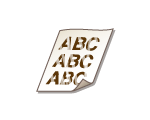
 آیا از کاغذ مناسب استفاده می کنید؟
آیا از کاغذ مناسب استفاده می کنید؟
کاغذ مورد استفاده را بررسی کرده و با کاغذ مناسب جایگزین کنید. همچنین، تنظیمات اندازه و نوع کاغذ را به درستی مشخص کنید.
 آیا میزان کارتریج تونر باقیمانده کم است؟
آیا میزان کارتریج تونر باقیمانده کم است؟
بررسی کنید چه مقدار از تونر باقی مانده است و در صورت نیاز کارتریج تونر را تعویض کنید.
 زمان تعویض کارتریج تونر فرا رسیده است؟
زمان تعویض کارتریج تونر فرا رسیده است؟
ممکن است مواد درون کارتریج تونر فاسد شده باشند. کارتریج تونر را تعویض کنید.
 آیا هنگام چاپ روی کاغذی که سطح زبر دارد، تصویر کمرنگ میشود؟
آیا هنگام چاپ روی کاغذی که سطح زبر دارد، تصویر کمرنگ میشود؟
علامت زدن کادر انتخاب [Correct Rough Paper Void] ممکن است این مشکل را برطرف کند.

در صورت انتخاب این مورد، کیفیت تصویر ممکن است متفاوت باشد.
 آیا از دستگاه در محیطی مرطوب استفاده میکنید؟
آیا از دستگاه در محیطی مرطوب استفاده میکنید؟
اگر [Humid Environment Mode] را روی [Low Humidity 2] تنظیم کنید، ممکن است این مشکل برطرف شود.
 آیا از دستگاه در محیطی با رطوبت بالا استفاده میکنید؟
آیا از دستگاه در محیطی با رطوبت بالا استفاده میکنید؟
اگر <Correct High Temp./High Humidity Void> را روی <On> تنظیم کنید، ممکن است این مشکل برطرف شود.
 آیا برخی از نواحی چاپشده کمرنگ است؟
آیا برخی از نواحی چاپشده کمرنگ است؟
اگر <Special Mode for Coated Paper> را روی <On> تنظیم کنید، ممکن است این مشکل برطرف شود.
خطوط رگهای ظاهر میشود.

 آیا از کاغذ مناسب استفاده می کنید؟
آیا از کاغذ مناسب استفاده می کنید؟
کاغذ مورد استفاده را بررسی کرده و با کاغذ مناسب جایگزین کنید. همچنین، تنظیمات اندازه و نوع کاغذ را به درستی مشخص کنید.
 آیا میزان کارتریج تونر باقیمانده کم است؟
آیا میزان کارتریج تونر باقیمانده کم است؟
بررسی کنید چه مقدار از تونر باقی مانده است و در صورت نیاز کارتریج تونر را تعویض کنید.
 زمان تعویض کارتریج تونر فرا رسیده است؟
زمان تعویض کارتریج تونر فرا رسیده است؟
ممکن است مواد درون کارتریج تونر فاسد شده باشند. کارتریج تونر را تعویض کنید.
 آیا اصلاح عدم تطابق رنگ یا تصحیح رنگ بهدرستی انجام شده است؟
آیا اصلاح عدم تطابق رنگ یا تصحیح رنگ بهدرستی انجام شده است؟
اگر تأثیر عدم تطابق رنگ یا خطوط رگهای رنگی بهطور نامقبولی شدید است، کالیبراسیون را انجام دهید.
 قطعه تثبیت را تمیز کردهاید؟
قطعه تثبیت را تمیز کردهاید؟
قطعه تثبیت را تمیز کنید.
 آیا داخل کشوی کاغذ کثیف است؟
آیا داخل کشوی کاغذ کثیف است؟
اگر غلتک تغذیه و نواحی اطراف کثیف است، این نواحی را با پارچهای تمیز کنید که پس از خیس کردن با آب چلانده شده باشد. سپس با یک پارچه نرم و خشک تمیز کنید.
 آیا هنگام چاپ پیوسته خطوط رگهای ظاهر میشود؟
آیا هنگام چاپ پیوسته خطوط رگهای ظاهر میشود؟
اگر <Correct Void for Consecutive Printing> را روی <On> تنظیم کنید، ممکن است این مشکل برطرف شود.
 اگر مشکل ادامه داشته باشد
اگر مشکل ادامه داشته باشد
اگر <White Streak Prevention Mode> را روی <On> تنظیم کنید، ممکن است این مشکل برطرف شود.

اگر این گزینه روی <On> تنظیم باشد، ممکن است پستصویرهایی ظاهر شود.
پستصویر در نواحی خالی نشان داده میشود.

 آیا از کاغذ مناسب استفاده می کنید؟
آیا از کاغذ مناسب استفاده می کنید؟
کاغذ مورد استفاده را بررسی کرده و با کاغذ مناسب جایگزین کنید. همچنین، تنظیمات اندازه و نوع کاغذ را به درستی مشخص کنید.
 آیا میزان کارتریج تونر باقیمانده کم است؟
آیا میزان کارتریج تونر باقیمانده کم است؟
بررسی کنید چه مقدار از تونر باقی مانده است و در صورت نیاز کارتریج تونر را تعویض کنید.
 زمان تعویض کارتریج تونر فرا رسیده است؟
زمان تعویض کارتریج تونر فرا رسیده است؟
ممکن است مواد درون کارتریج تونر فاسد شده باشند. کارتریج تونر را تعویض کنید.
 آیا هنگام انجام همزمان تعداد زیادی کار چاپی، پستصویرهایی ظاهر میشود؟
آیا هنگام انجام همزمان تعداد زیادی کار چاپی، پستصویرهایی ظاهر میشود؟
اگر <Reduce Ghosting 4> را روی <On> تنظیم کنید، ممکن است این مشکل برطرف شود.
 آیا از دستگاه در محیطی با رطوبت بالا یا پایین استفاده میکنید؟
آیا از دستگاه در محیطی با رطوبت بالا یا پایین استفاده میکنید؟
تنظیم <Reduce Ghosting 6> را تغییر دهید. تنظیم این مورد روی <On> ممکن است مشکل را حل کند.
 اگر مشکل ادامه داشته باشد
اگر مشکل ادامه داشته باشد
ممکن است تنظیم این تنظیمات به ترتیب زیر مشکل را برطرف کند.
1 کادر انتخاب [Reduce Ghosting] را علامت بزنید.

اگر این کادر انتخاب علامت زده شود، ممکن است چاپ کمرنگ شود زیرا تونر کافی روی کاغذ نمیچسبد.
2 [Reduce Toner Flaking] را روی [Mode 1] تنظیم کنید.
3 [Reduce Toner Flaking] را روی [Mode 2] تنظیم کنید.
4 <Reduce Ghosting 5> را روی <On> تنظیم کنید.
تراکم چاپ ناهموار است.

 آیا از کاغذ مناسب استفاده می کنید؟
آیا از کاغذ مناسب استفاده می کنید؟
کاغذ مورد استفاده را بررسی کرده و با کاغذ مناسب جایگزین کنید. همچنین، تنظیمات اندازه و نوع کاغذ را به درستی مشخص کنید.
 آیا میزان کارتریج تونر باقیمانده کم است؟
آیا میزان کارتریج تونر باقیمانده کم است؟
بررسی کنید چه مقدار از تونر باقی مانده است و در صورت نیاز کارتریج تونر را تعویض کنید.
 زمان تعویض کارتریج تونر فرا رسیده است؟
زمان تعویض کارتریج تونر فرا رسیده است؟
ممکن است مواد درون کارتریج تونر فاسد شده باشند. کارتریج تونر را تعویض کنید.
 آیا اصلاح عدم تطابق رنگ یا تصحیح رنگ بهدرستی انجام شده است؟
آیا اصلاح عدم تطابق رنگ یا تصحیح رنگ بهدرستی انجام شده است؟
اگر تأثیر عدم تطابق رنگ یا خطوط رگهای رنگی بهطور نامقبولی شدید است، کالیبراسیون را انجام دهید.
 قطعه تثبیت را تمیز کردهاید؟
قطعه تثبیت را تمیز کردهاید؟
قطعه تثبیت را تمیز کنید.
 اگر مشکل ادامه داشته باشد
اگر مشکل ادامه داشته باشد
اگر <Correct Plain Paper Color 2> را روی <On> تنظیم کنید، ممکن است این مشکل برطرف شود.
تونر تصاویر چاپشده پوستهپوسته میشود.
 آیا از کاغذ مناسب استفاده می کنید؟
آیا از کاغذ مناسب استفاده می کنید؟
کاغذ مورد استفاده را بررسی کرده و با کاغذ مناسب جایگزین کنید. همچنین، تنظیمات اندازه و نوع کاغذ را به درستی مشخص کنید.
 آیا تونر بهصورت خطی پوستهپوسته میشود؟
آیا تونر بهصورت خطی پوستهپوسته میشود؟
اگر <Reduce Drum Streak> را روی <On> تنظیم کنید، ممکن است این مشکل برطرف شود.
 آیا تونر هنگام چاپ روی پاکت نامهها پوستهپوسته میشود؟
آیا تونر هنگام چاپ روی پاکت نامهها پوستهپوسته میشود؟
اگر کادر انتخاب [Correct Fixing (Envelope)] را علامت بزنید، ممکن است این مشکل برطرف شود.
 اگر مشکل ادامه داشته باشد
اگر مشکل ادامه داشته باشد
اگر [Reduce Toner Flaking] را روی [Mode 1] تنظیم کنید، ممکن است این مشکل برطرف شود. اگر مشکل ادامه داشت، این گزینه را روی [Mode 2] تنظیم کنید.
کاغذ کثیف است.
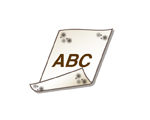
 آیا کاغذی که بارگذاری کردهاید از اندازه داده چاپ کوچکتر است؟
آیا کاغذی که بارگذاری کردهاید از اندازه داده چاپ کوچکتر است؟
بررسی کنید تا مطمئن شوید که اندازه کاغذ با اندازه دادههای چاپ مطابقت دارد.
 آیا هنگام انجام چاپ دوطرفه روی آخرین برگه چاپی لکه ظاهر میشود؟
آیا هنگام انجام چاپ دوطرفه روی آخرین برگه چاپی لکه ظاهر میشود؟
تنظیم <Reduce Stains on Last Page (2-Sided)> را تغییر دهید. تنظیم این مورد روی <On> ممکن است مشکل را حل کند.
 قطعه تثبیت را تمیز کردهاید؟
قطعه تثبیت را تمیز کردهاید؟
قطعه تثبیت را تمیز کنید.
جابهجایی رنگ رخ میدهد.
 آیا موقعیت چاپ برای هر رنگ جابهجایی جزئی دارد؟
آیا موقعیت چاپ برای هر رنگ جابهجایی جزئی دارد؟
ممکن است تنظیم این تنظیمات به ترتیب زیر مشکل را برطرف کند.
5 <Full Calibration> را اجرا کنید.
6 <Correct Color Shift> را روی <On> تنظیم کنید.

اگر این گزینه روی <On> تنظیم شود، سرعت چاپ ممکن است کاهش یابد.
رنگهای روشن یا کثیفی در پسزمینه وجود دارد.
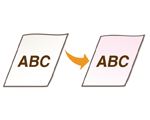
اگر <Correct Background Density> را روی <On> تنظیم کنید، ممکن است این مشکل برطرف شود.
خطوط سفید یا نقاطی مثل قطرات آب پخششده نشان داده میشود.
 آیا هنگام چاپ روی دوطرف، کاغذ کثیف میشود؟
آیا هنگام چاپ روی دوطرف، کاغذ کثیف میشود؟
اگر <Waterdrop Pattern Prevention Mode> را روی <On> تنظیم کنید، ممکن است این مشکل برطرف شود.

تنظیم این مورد روی <On>، ممکن است سرعت چاپ را کاهش دهد.
لکههایی روی نتایج چاپ دیده میشود.
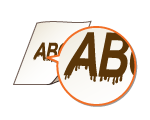
 آیا از کاغذ مناسب استفاده می کنید؟
آیا از کاغذ مناسب استفاده می کنید؟
کاغذ مورد استفاده را بررسی کرده و با کاغذ مناسب جایگزین کنید. همچنین، تنظیمات اندازه و نوع کاغذ را به درستی مشخص کنید.
تصاویر روی طرفی از کاغذ که میخواهید چاپ نمیشود.
 آیا جهت کاغذ بارگذاریشده درست است؟
آیا جهت کاغذ بارگذاریشده درست است؟
بررسی کنید جهت و طرف کاغذ رو به بالا باشد. اگر در جهت درست قرار ندارد دوباره کاغذ را بارگذاری کنید.
تصویر چاپشده جابهجا شده یا اریب است.
 راهنماهای کاغذ تراز نیستند؟
راهنماهای کاغذ تراز نیستند؟
راهنماهای کاغذ را با کاغذ بارگذاری شده در منبع کاغذ مطابقت دهید.
تصاویر در اندازه مورد نظر چاپ نمیشوند.
 آیا اندازه سند اصلی و اندازه کاغذ بارگذاریشده با هم مطابقت دارد؟
آیا اندازه سند اصلی و اندازه کاغذ بارگذاریشده با هم مطابقت دارد؟
کاغذ بارگذاریشده را با اندازه کاغذی که میخواهید روی آن چاپ کنید جایگزین کنید.
[Output Size] در درایور چاپگر را با اندازه کاغذی که میخواهید روی آن چاپ کنید مطابقت دهید.
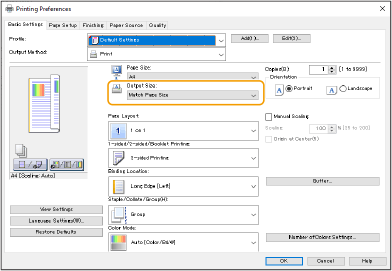
هنگام انجام چاپ دوطرفه، جهت در هر دو طرف کاغذ مطابقت ندارد.
 آیا تنظیمات چاپ دوطرفه درست است؟
آیا تنظیمات چاپ دوطرفه درست است؟
برای بررسی تنظیمات چاپ، روش زیر را دنبال کنید.
|
1
|
در صفحه تنظیمات چاپ برنامه کاربردی، جهت سند اصلی را انتخاب کنید.
|
|
2
|
در صفحه [Basic Settings] درایور، [Orientation] را روی همان جهتی که در مرحله 1 تنظیم کردید قرار دهید.
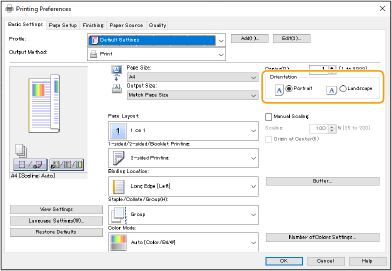
|
|
3
|
هنگام بررسی پیشنمایش چاپ، [Page Layout]
 [Page Order] [Page Order]  [1-sided/2-sided/Booklet Printing] [1-sided/2-sided/Booklet Printing]  [Binding Location]را تنظیم کنید. [Binding Location]را تنظیم کنید.
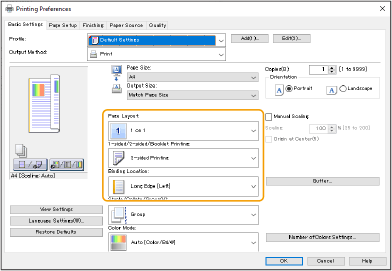
|

|
|
[Page Order] زمانی که [Page Layout] روی [2 on 1] یا بالاتر تنظیم باشد نشان داده میشود.
|